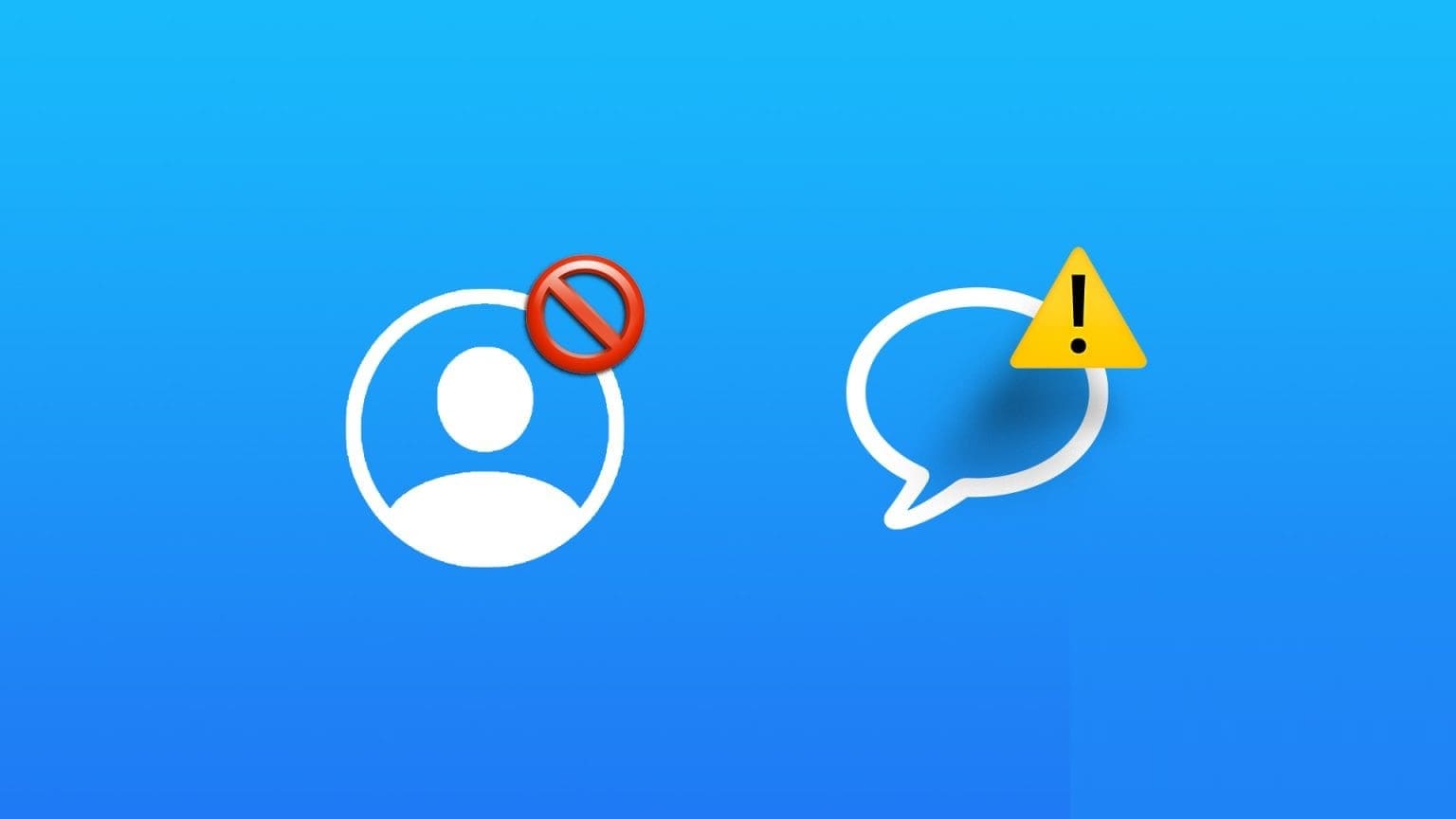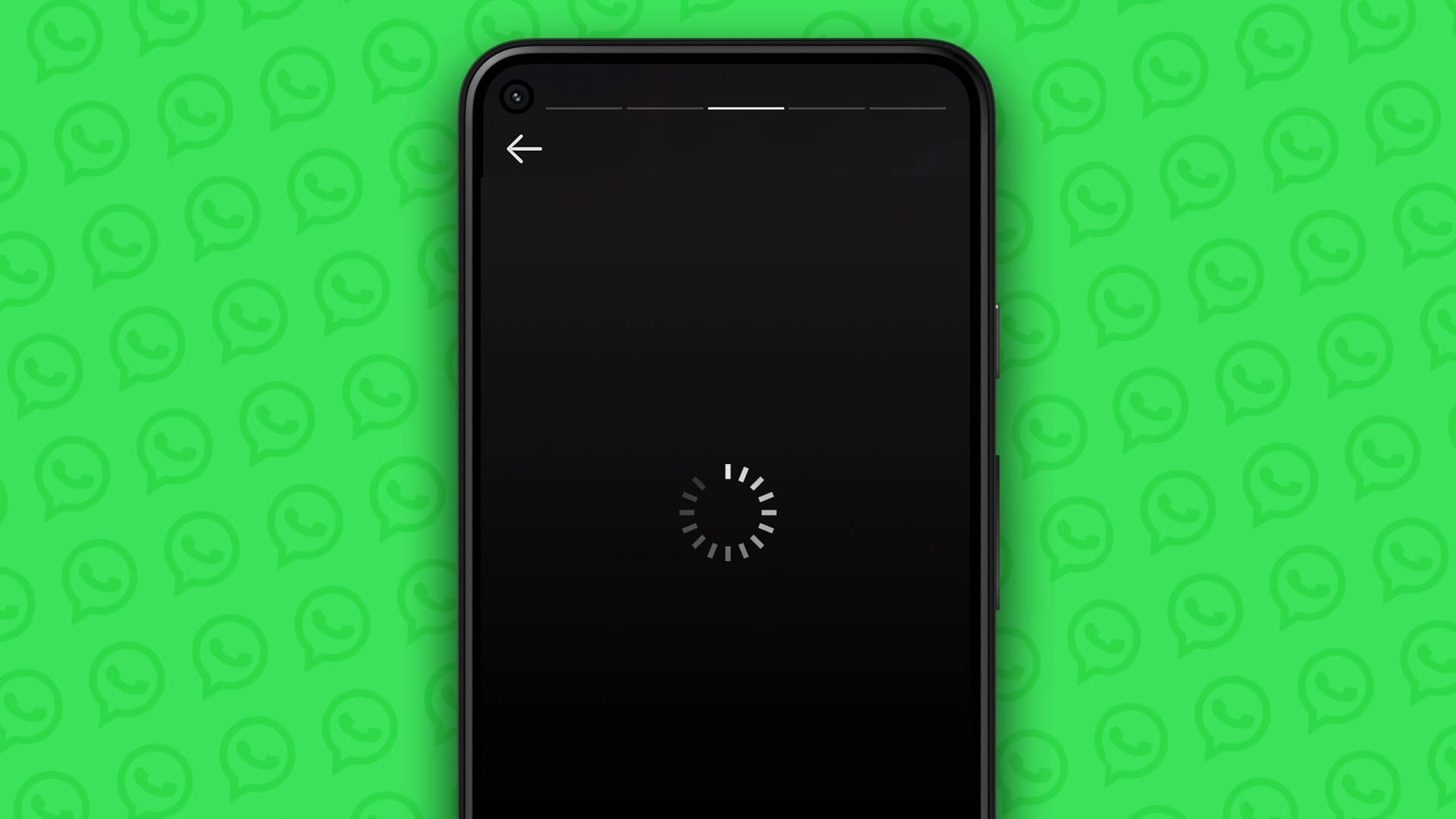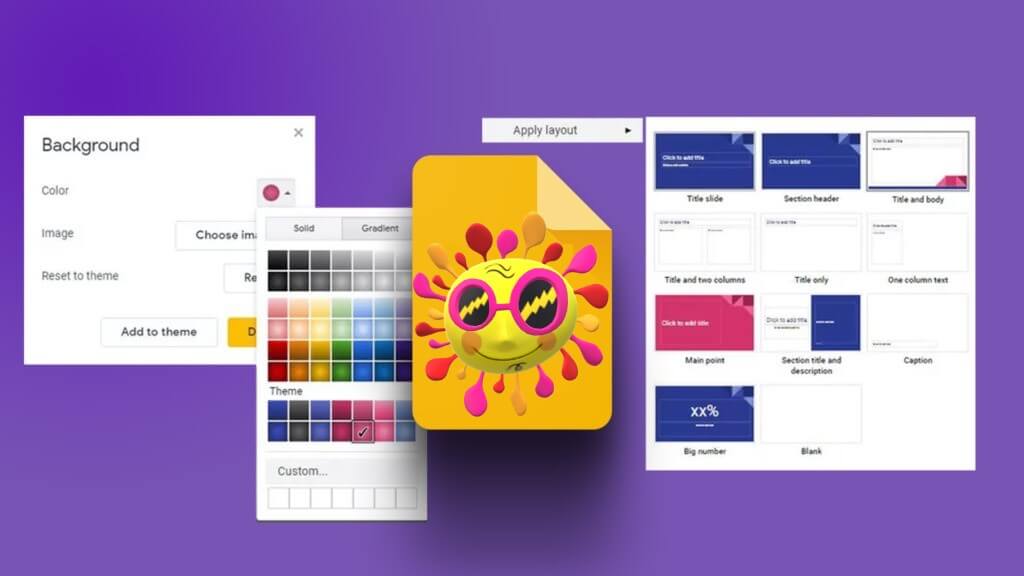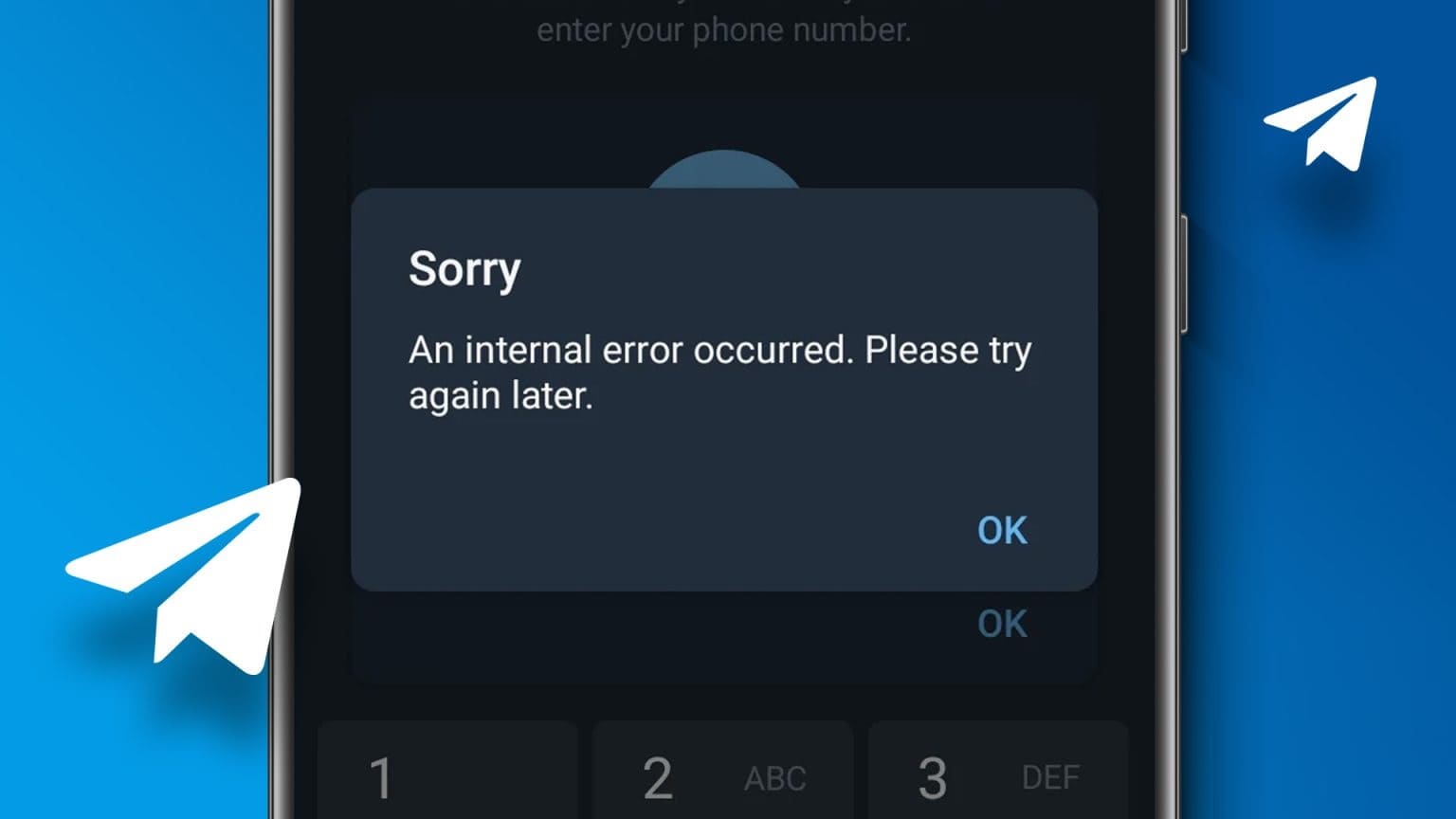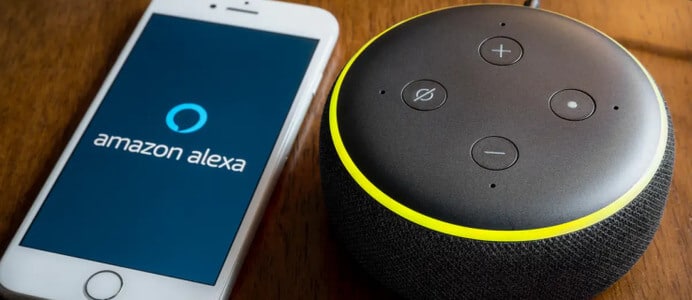Microsoft Teams является частью Office 365 с 2016 годаЭто приложение и сервис для офисных коммуникаций предлагает множество функций, таких как видеозвонки, обмен сообщениями и каналы командной работы. Чтобы использовать все эти функции, вам необходимо добавить контакты в Microsoft Teams.
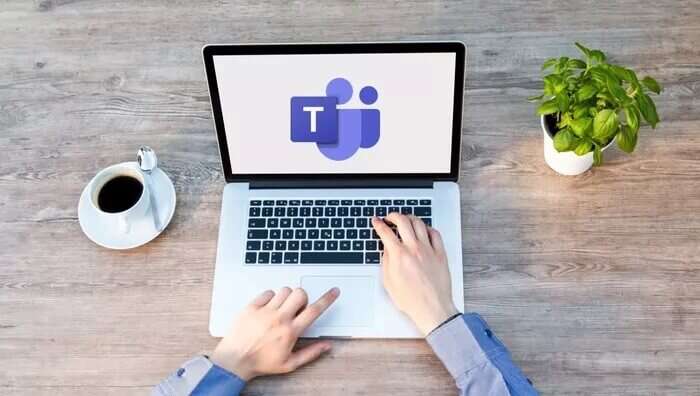
Ваши контакты — это, как правило, люди, с которыми вы хотите взаимодействовать, добавлять их в канал команды или назначать им задачи. Для организаций добавление контактов в Microsoft Teams может быть необязательным, так как информация автоматически обновляется из каталога организации. Однако для личных учётных записей Teams контакты можно добавить, используя описанные ниже методы.
Добавьте новый контакт в свою личную учетную запись Microsoft Teams
Если ваша учетная запись Microsoft Teams является личной и не назначена организацией, вы можете использовать любой из приведенных ниже методов для добавления контакта.
Синхронизируя контакты мобильного устройства с мобильным приложением
Один из способов добавить контакты в Microsoft Teams — синхронизировать контакты из адресной книги с Microsoft Teams. Ознакомьтесь с инструкциями ниже, чтобы понять, как это сделать:
Шаг 1: Запустите Microsoft Teams на мобильном устройстве.
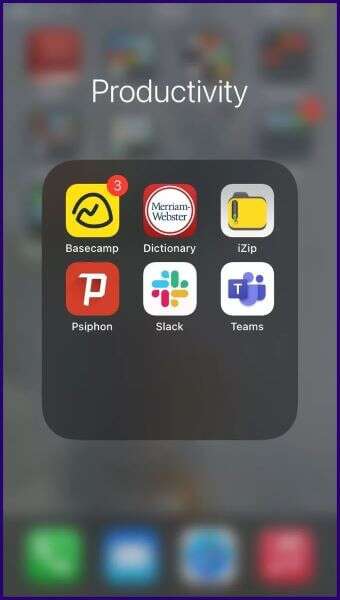
Шаг 2: Щелкните изображение своего профиля.
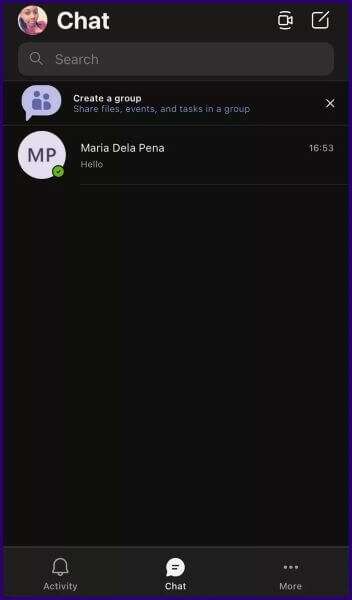
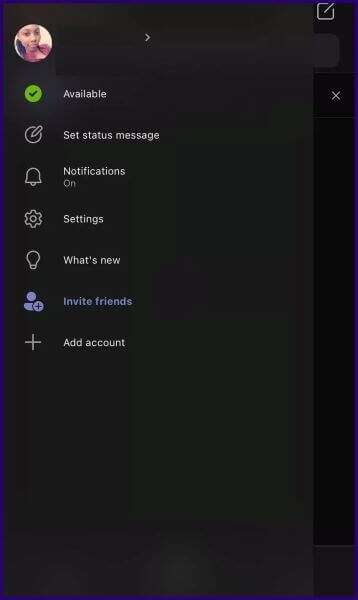
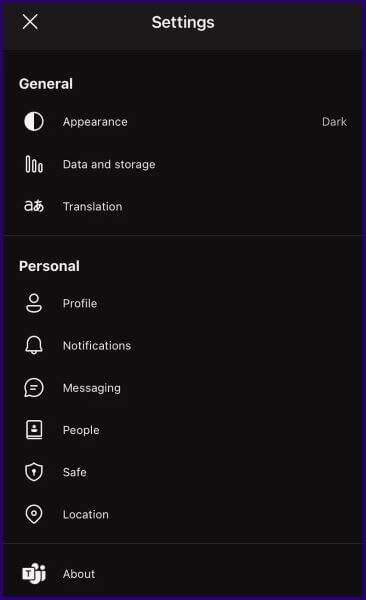
Шаг 5: Если переключатель рядом с опцией «Синхронизировать контакты моего устройства» неактивен, нажмите на него, чтобы включить синхронизацию контактов. После этого контакты из ваших учётных записей Microsoft Teams в телефонной книге будут синхронизированы с вашими контактами Microsoft Teams.
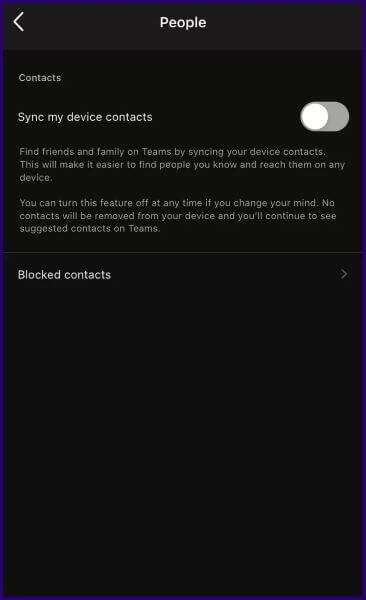
Синхронизируя контакты мобильного устройства с компьютером
Пользователи Microsoft Teams также могут синхронизировать контакты на своих мобильных устройствах с компьютерами. Вот как это работает.
Шаг 1: Запустите Microsoft Teams на своем компьютере.
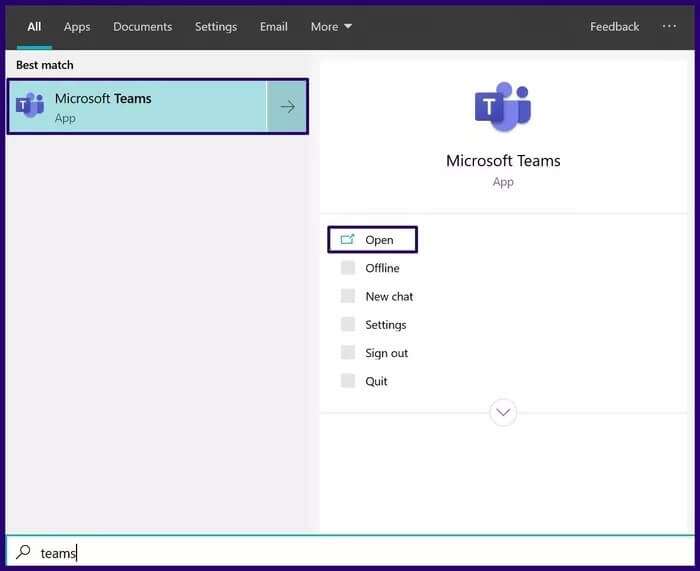
Шаг 2: В нижней части правой панели нажмите «Поиск и пригласить людей».
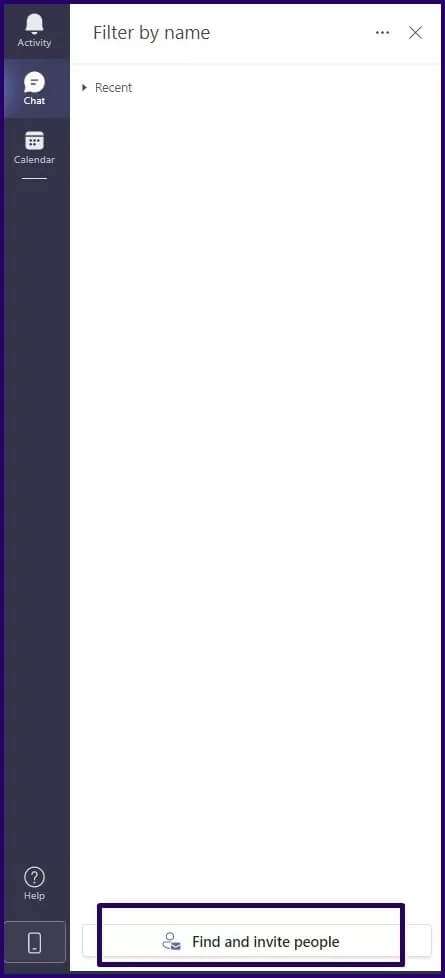
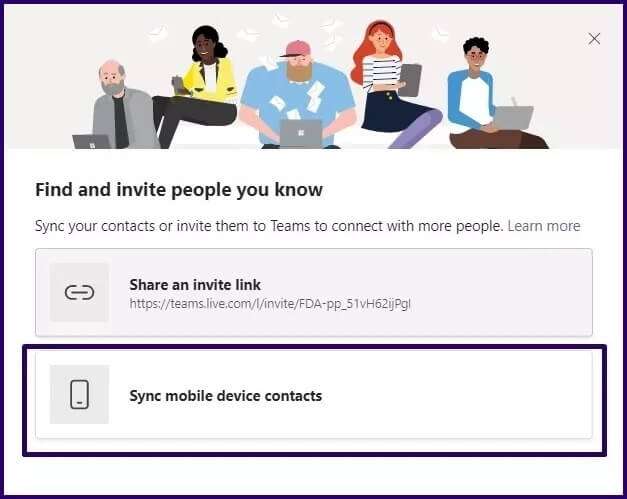
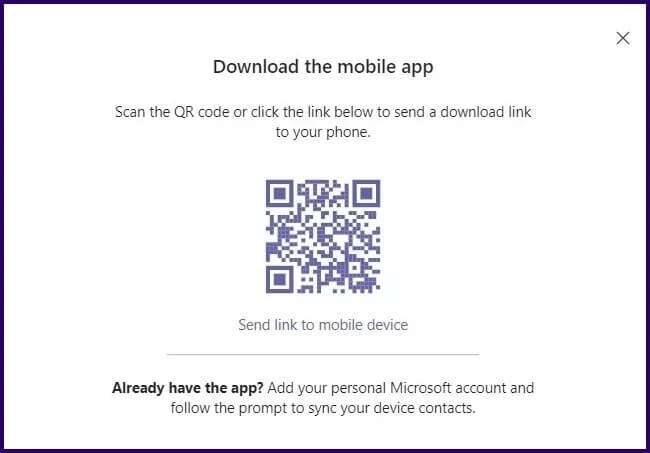
Добавить новый контакт в Teams через чат
Вы также можете добавить пользователя, выполнив поиск по адресу электронной почты, связанному с его личной учётной записью Microsoft Teams. Вот как это работает.
Шаг 1: Запустите Microsoft Teams.
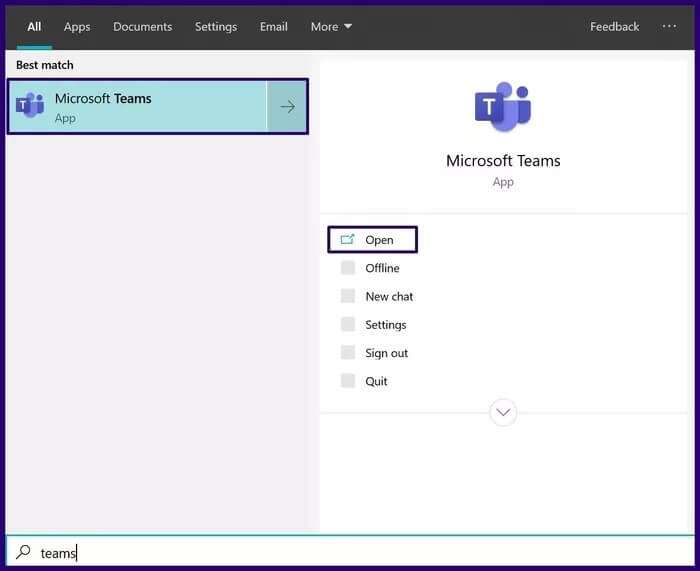
Шаг 2: В правом верхнем углу окна приложения выберите «Новый чат», и это откроет новое окно чата.
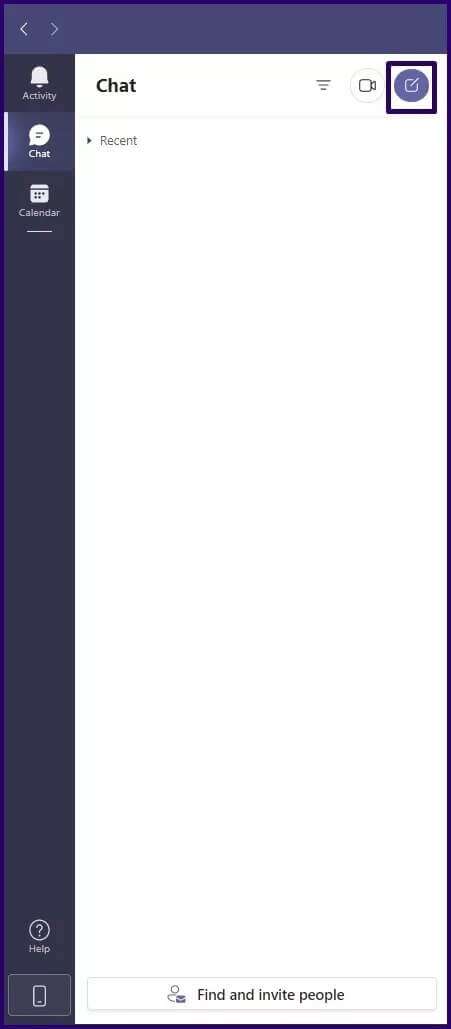
Шаг 3: В верхней части окна в поле «Кому» введите имя, адрес электронной почты или номер телефона, связанный с учетной записью Microsoft Teams контакта, с которым вы хотите связаться.
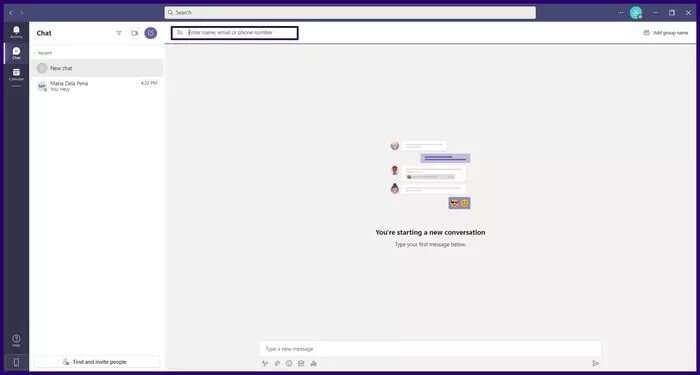
Как только контакт примет ваш запрос на чат, он будет автоматически добавлен в ваши контакты.
Добавьте новый контакт в Teams, поделившись ссылкой
Ещё один способ добавить контакт в Microsoft Teams — поделиться ссылкой-приглашением. Вы можете отправить ссылку через SMS, электронную почту, социальные сети или мгновенные сообщения. Вот как это сделать:
Шаг 1: Запустите Microsoft Teams.
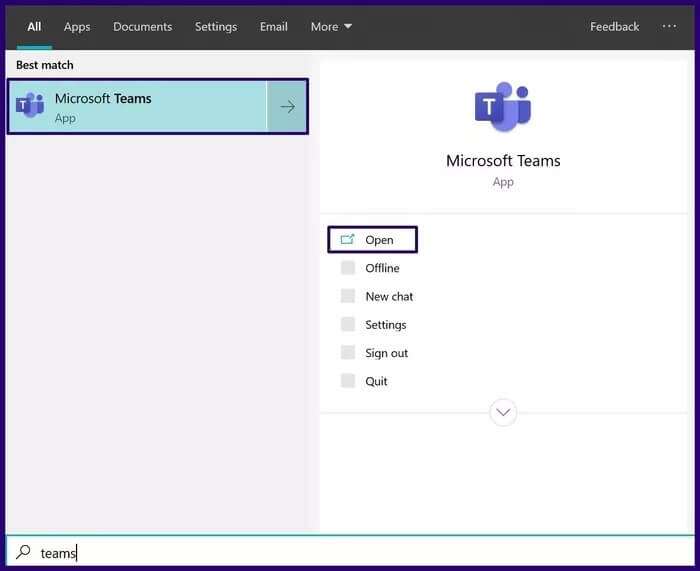
Шаг 2: В нижней части правой панели нажмите «Поиск и пригласить людей».

Шаг 3: В новом диалоговом окне нажмите «Поделиться ссылкой-приглашением», и ссылка скопируется в буфер обмена.
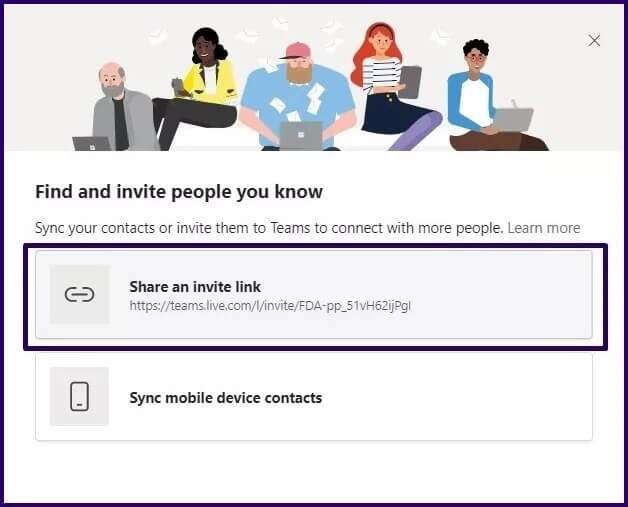
Шаг 4: Откройте, например, свою любимую платформу, отправьте электронное письмо и вставьте ссылку, чтобы поделиться ею с контактом. Как только контакт нажмёт на ссылку, он автоматически добавится в вашу адресную книгу.
Добавьте новый контакт в свою учетную запись Microsoft Teams
Если ваша учетная запись Microsoft Teams связана с вашей организацией или школой, вы можете добавить контакты из своего каталога, выполнив следующие действия:
Шаг 1: Запустите Microsoft Teams на своем компьютере.
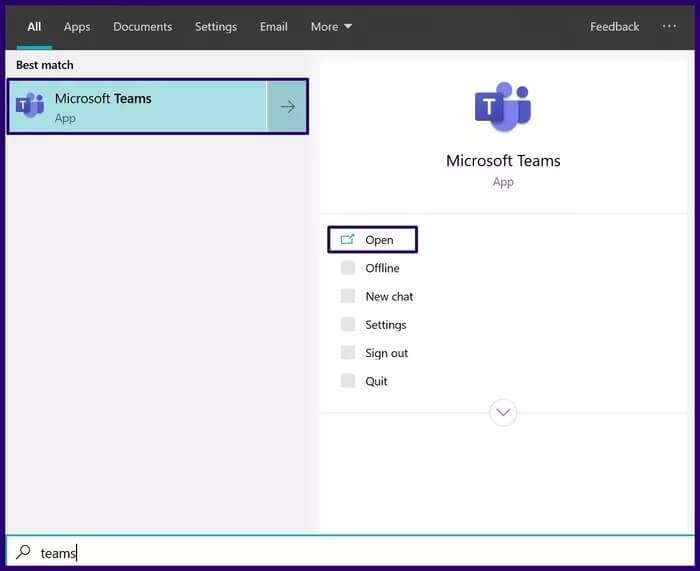
Шаг 2: На правой панели нажмите Вызовы.
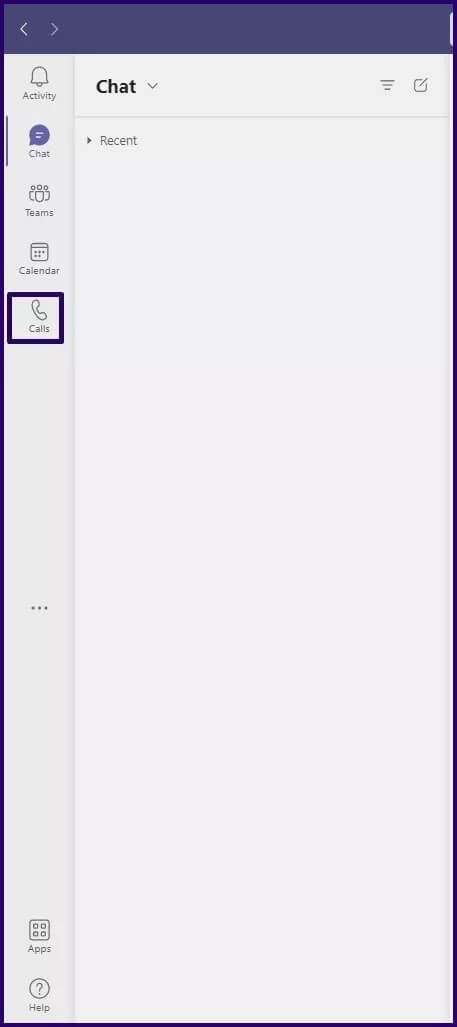
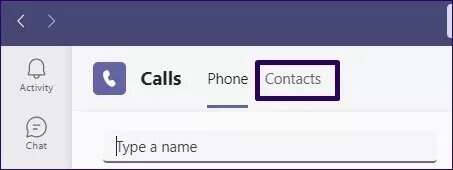
Шаг 4: Нажмите «Добавить контакт».

Шаг 5: Введите имя контакта, которого вы хотите добавить, и Microsoft Teams найдет его в каталоге.
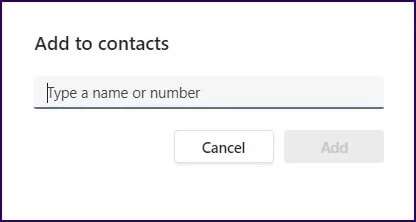
Шаг 6: Щелкните кнопку Добавить.
Заблокировать контакт в Microsoft Teams
Вы можете добавить контакт в свою контактную книгу Microsoft Teams любым из перечисленных выше способов. Таким образом, вы всегда будете на связи с коллегами из вашей организации, школы или университета. Вы также можете: Блокировать любые контакты Если вы не хотите с ним взаимодействовать.